Come Ricevere Le Notifiche Sul Computer Android Blog Italia.
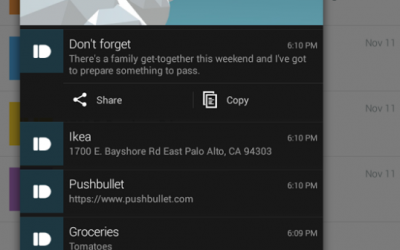
Può capitare in alcune situazioni di essere davanti al computer e, per un motivo o un altro, non possiamo prendere lo smartphone sul quale abbiamo ricevuto alcune notifiche. In molti si chiedono se, con Android, esiste qualche modo per leggere le notifiche anche sullo schermo del PC, e oggi noi di AndroidBlog vi mostreremo come fare utilizzando alcune delle app più famose in questo campo.
Le applicazioni più conosciute e meglio realizzate che adesso vi presenteremo sono due, ordinate, ovviamente, in base alla migliore.
1. Krome
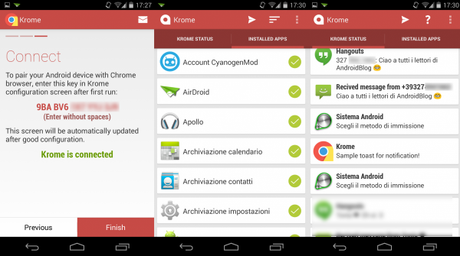
Decisamente molto interessante è Krome, un’applicazione che permette di leggere le notifiche e interagire con la totalità delle applicazioni che sfruttano il sistema di notifiche (Gmail, Hangouts, Facebook etc)
- Scaricate Krome dal Play Store, ad un costo di circa 0,71€ che a nostro dire, sono più che ben spesi.
- Scaricate Krome sul vostro PC dal Chrome Store ed installatelo.
- Dopo di che, avviate l’applicazione sullo smartphone Android e vi troverete di fronte ad un messaggio in cui vi verrà detto di abilitare il permesso per la condivisione delle notifiche: accettate e proseguite.
- Il codice che poi vi troverete di fronte nell’applicazione, dovrete inserirlo nell’applicazione Krome installata sul vostro computer e, dopo questo passo, entrambi i dispositivi saranno perfettamente in comunicazione.
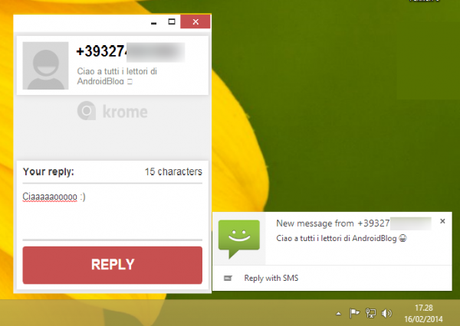
Il lato più interessante di Krome è che esso riesce ad interagire perfettamente anche se abbiamo chiuso Google Chrome sul computer, il che sicuramente è una nota positiva per il programma.
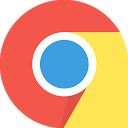
Prezzo: 0,71 €
2. PushBullet
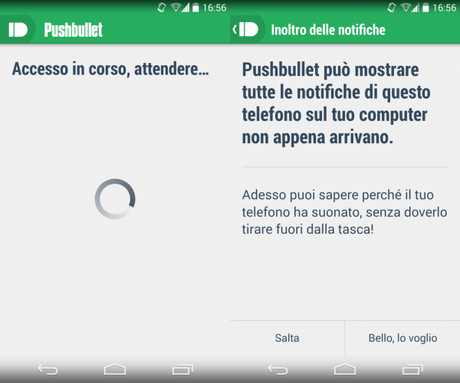
Una delle applicazioni senz’altro più conosciute e meglio realizzate è PushBullet, che servendosi di Chrome sul PC e del client sul dispositivo Android, riesce a mettere in comunicazione i due dispositivi. Vediamo come installarlo e configurarlo.
- Scaricate dal Play Store PushBullet servendovi del box qui sotto.
- Avviate l’applicazione e,nel frattempo, dal Chrome Store, scaricate l’estensione per il pc.
- Una volta installate le due applicazioni, procedete nella configurazione dell’applicazione sullo smartphone, premettendo di essere connessi alla stessa connessione del pc.
- La procedura creerà automaticamente un account sfruttando il vostro già esistente account Google sullo smartphone. Nel pc, invece, dovrete aver sincronizzato Google Chrome con il vostro account Google.
- Una volta creati gli account, recatevi sullo smartphone nelle impostazioni, poi su sicurezza, e su gestione notifiche abilitate PushBullet.
- Se la procedura è stata svolta correttamente, le notifiche dovranno essere mostrate come nello screen qui sotto!
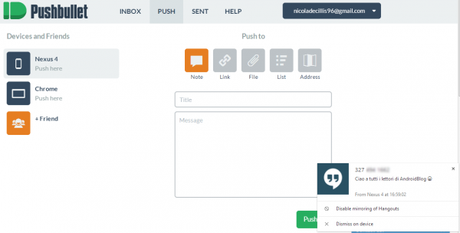

Prezzo: Gratis
Come Ricevere Le Notifiche Sul Computer Android Blog Italia.
![Microsoft potrebbe sostituire Windows Phone Android? [RUMOR]](https://m22.paperblog.com/i/289/2897678/microsoft-potrebbe-sostituire-windows-phone-c-L-fT9C0B-175x130.jpeg)



![WhatsApp Android: aggiunte nuove emoji [DOWNLOAD]](https://m2.paperblog.com/i/289/2897680/whatsapp-per-android-aggiunte-le-nuove-emoji--L-sa8DOg-175x130.png)

